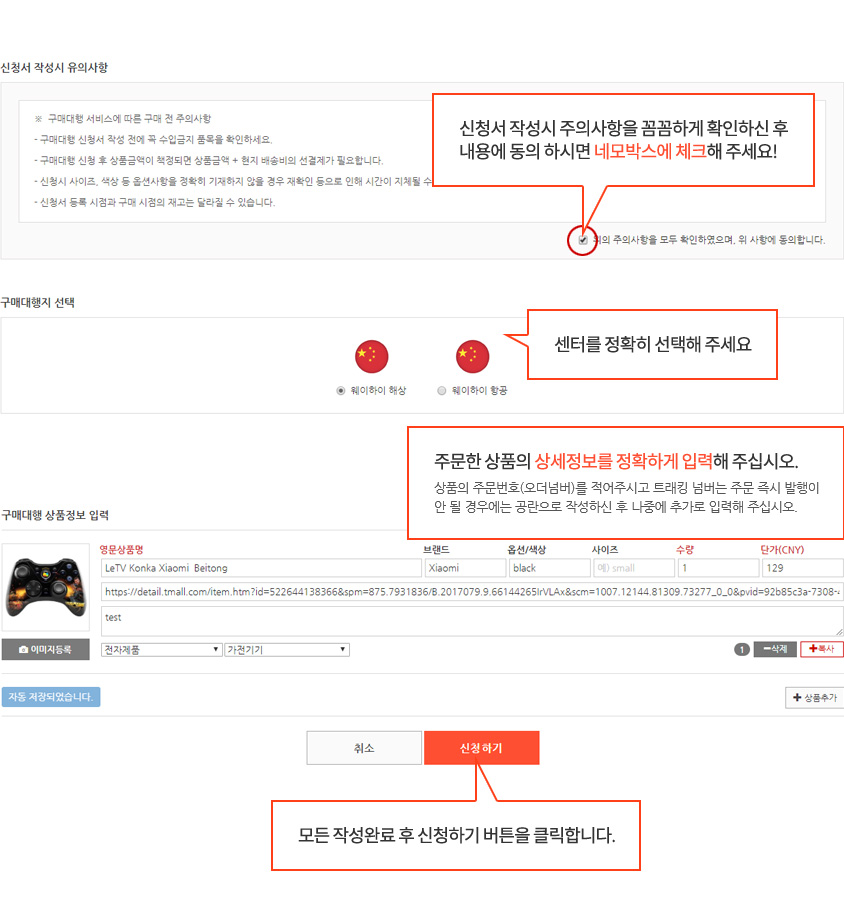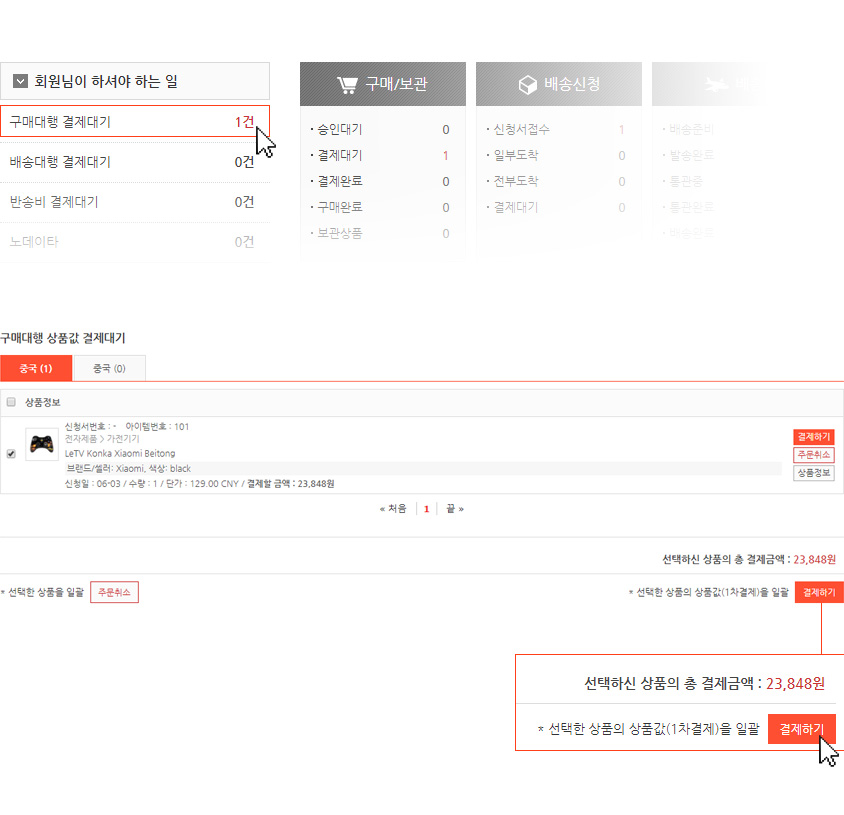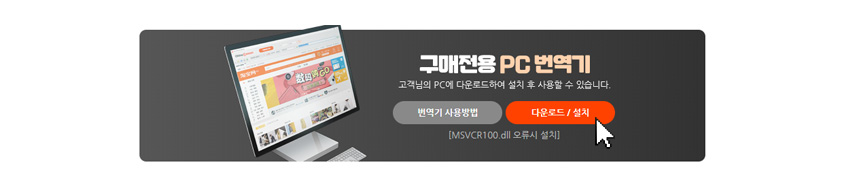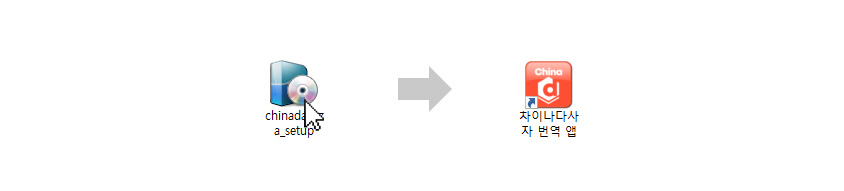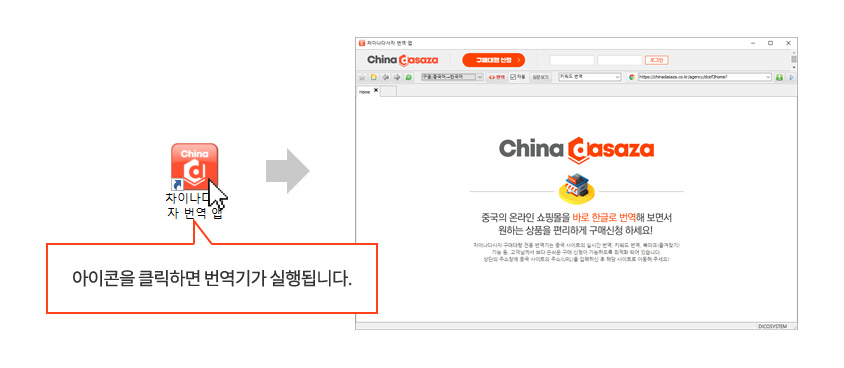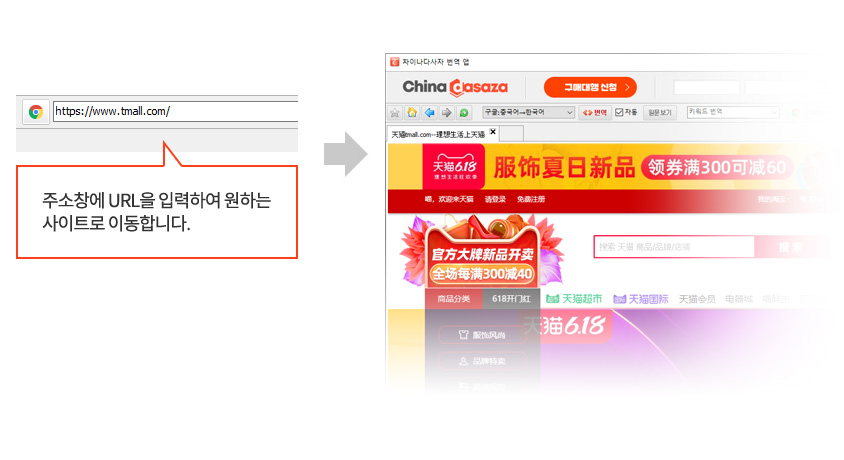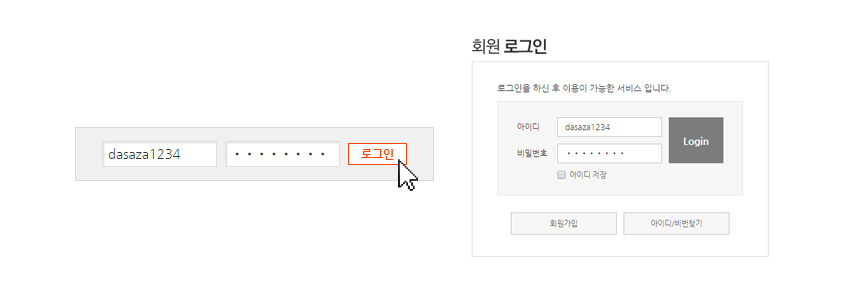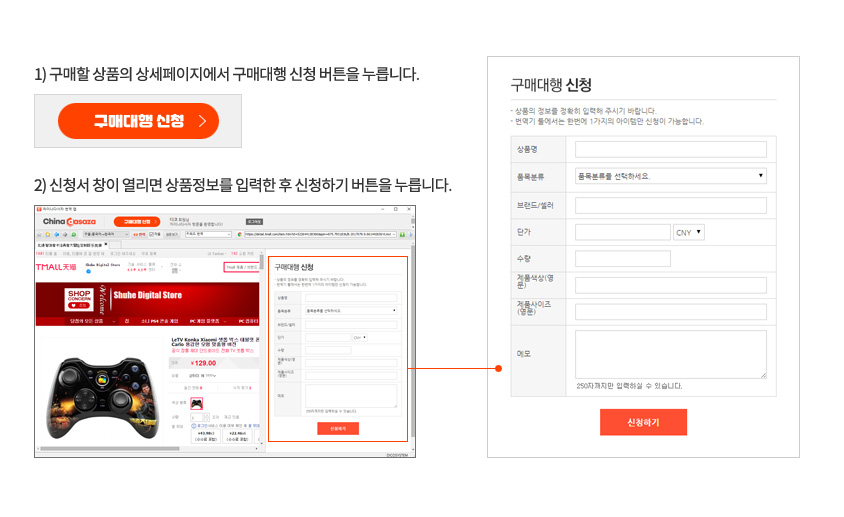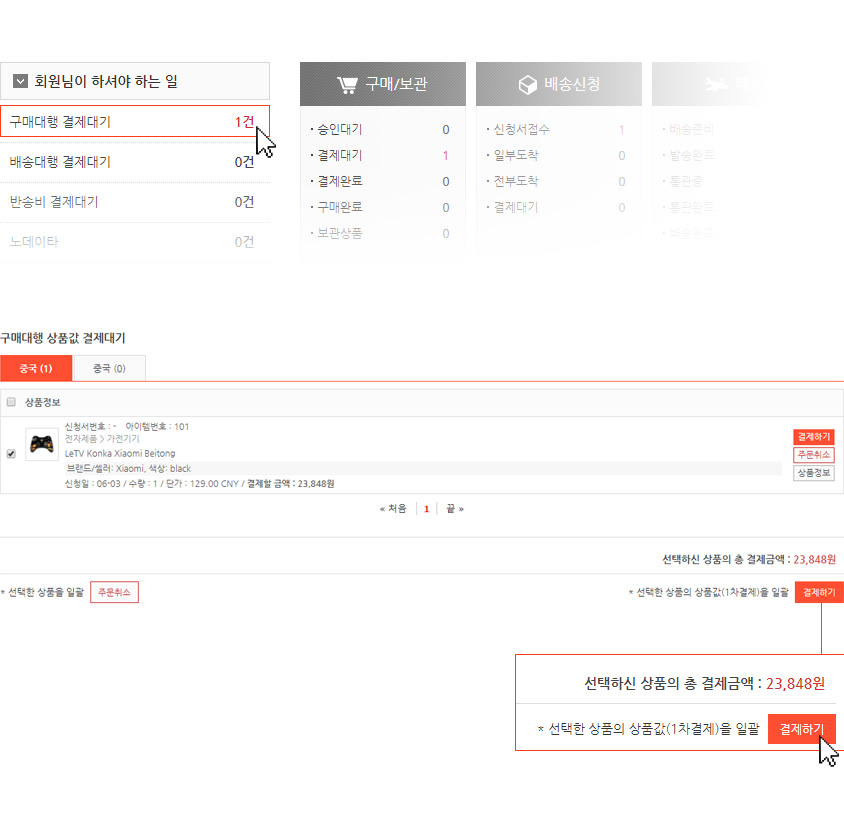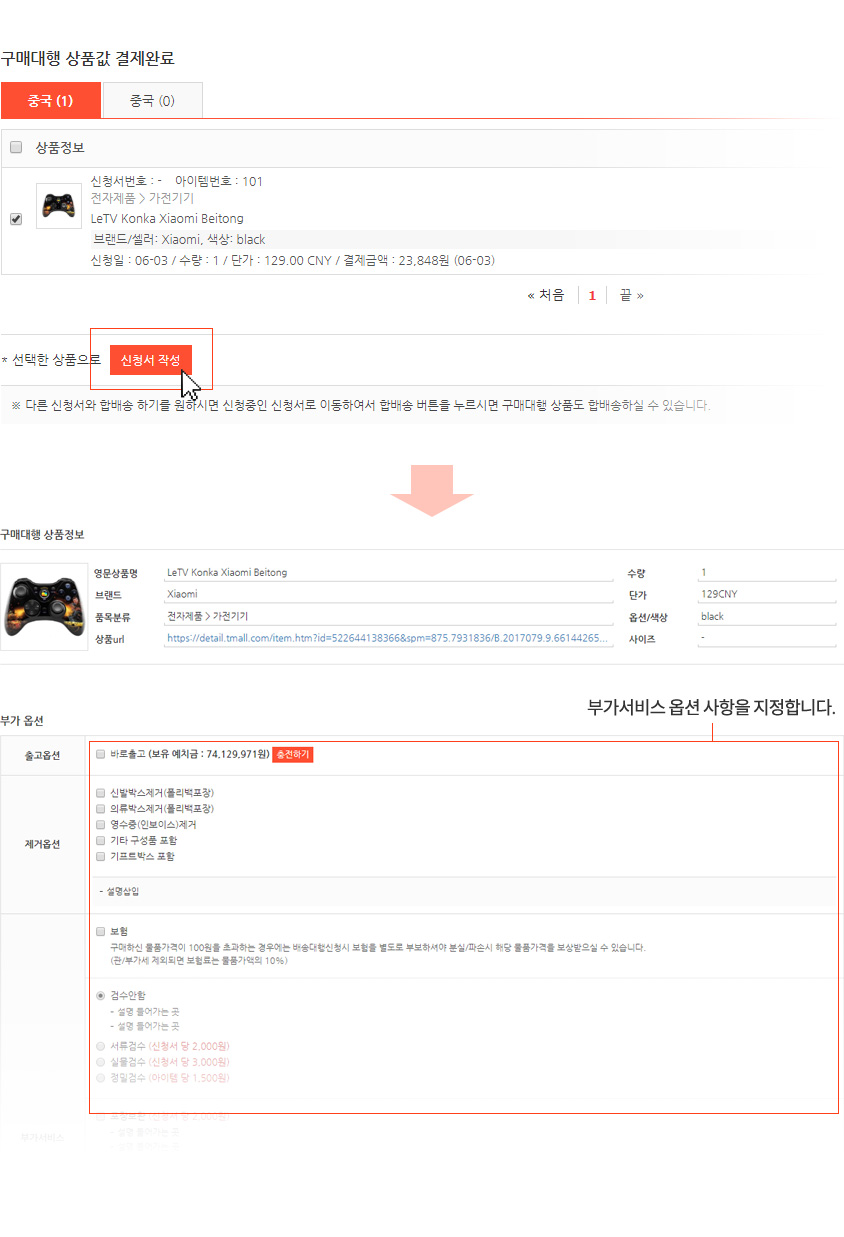-
1)
차이나다사자의 구매대행 전용번역기를 사용하기 위해서는 먼저 고객님의 PC에 프로그램을 설치해 주셔야 합니다.
차이나다사자 사이트 하단 부분의 전용번역기 다운로드 버튼을 클릭해서 번역기를 다운로드 합니다.
설치과정이 번거로우시더라도 한번 설치 후 편리하게 구매대행 신청이 가능하므로 꼭 설치해 주시기 바랍니다.
-
2) 다운로드가 완료되면 설치파일을 실행하여 고객님의 PC에 전용번역기를 설치합니다.
-
3) 설치완료 후 PC 바탕화면에서 차이나다사자 번역 앱 실행아이콘을 클릭해서 전용번역기를 실행시킵니다.
-
4) 번역기가 실행되면, 번역기 상단의 주소창에 쇼핑을 원하는 해외의 쇼핑몰의 주소를 직접 입력해서 원하는 사이트로 이동할 수 있습니다.
-
5) 구매대행 신청을 하기 위해서는 사이트 가입 시 등록한 아이디 / 비밀번호를 입력해서 [로그인]을 꼭 해 주셔야 합니다.
(상단의 로그인 창 또는 번역기 우측의 로그인창에 아이디 비번을 입력하고 로그인 해주세요.)
※ 차이나다사자 사이트에서 로그인을 해도 번역기에서 연동되서 로그인이 되지않으므로 별도 로그인을 해주시기 바랍니다.
-
6) 구매하고자 하는 상품의 상세페이지에서 [구매대행신청] 버튼을 누르면 번역기 우측으로 신청서 작성창이 오픈됩니다.
해당상품의 상세정보를 정확하게 기입 후 [신청하기] 버튼을 클릭해 주세요.
-
7) 구매대행을 신청하시겠습니까? 라는 메세지 창이 뜨면 [OK] 버튼을 클릭합니다. 이후 신청이 정상적으로 접수됐다는 메시지 창이 뜹니다.
[OK] 버튼 클릭하면 구매대행 신청이 모두 완료됩니다. 이와 같은 방법으로 복수의 상품을 한 종류씩 구매대행 신청을 하실 수 있습니다.
-
8) 관리자가 구매대행 가능여부를 파악(통관 및 재고 확인 등)한 후 구매승인을 내드리면 고객님의 마이페이지>구매대행 결제대기에서 해당 상품의 상품값 결제(1차 결제)를 해주시면 차이나다사자관리자가 실제 구매대행을 해드립니다.